아이폰의 스탠바이 기능은 ios 17 업데이트 이후로 가능합니다. iOS 17 업데이트가 가능한 기기는 아이폰 Xs, Xr, SE 2세대 이후로 나온 모델이면 가능합니다.
따라서 ios17 업데이트는 가능하지만 구형 모델의 경우에는 스탠바이 설정으로 시계처럼 사용하면 의외로 예쁜 책상 아이템으로 쏠쏠하게 사용할 수 있습니다.
아이폰 스탠바이 설정하기
먼저 아이폰에서 스탠바이 기능을 설정해 주어야 합니다.


아이폰의 설정 앱으로 들어오게 되면 중간쯤에 스탠바이가 있는 것을 볼 수 있는데요.
스탠바이를 눌러서 들어가 보면 스탠바이 기능을 켜고 끌 수 있습니다.
사용하기 위해서는 당연히 ON으로 해 주셔야 하고요.
이 스탠바이 상태에서 알림이 올 경우에 띄울지 무시할지를 설정해 줄 수 있습니다.
그리고 탭할 때만 알림 미리보기를 할 수도 있고요.
디스플레이를 눌러서 들어가 보면 다음과 같습니다.

디스플레이 끄기 설정을 할 수 있는데요.
자동을 선택하면 잠을 잘 때와 같이 어두워지면 자동으로 꺼지게 됩니다.
20초는 따로 설명이 필요 없을 것 같고요.
항상 켜 놓으려면 안 함을 설정해 주시면 됩니다.
더불어 자다가 깨서 움직이거나 화장실을 갈 때와 같이 움직임이 감지될 경우에 깨우기를 통해 디스플레이를 켤 수도 있습니다.
아이폰 스탠바이 꾸미기
먼저 스탠바이 기능을 사용하려면 아이폰이 가로 모드 + 충전중이어야 합니다.
이 2가지가 모두 실행되어야만 스탠바이 기능을 사용할 수 있습니다.

먼저 스탠바이가 실행되고 있는 모습인데요.
처음 나오는 화면에서 좌우로 위젯을 다르게 설정할 수 있습니다.
좌측, 우측 화면을 각각 위로 쓸어올리거나 아래로 쓸어내리게 되면 다른 위젯을 사용할 수 있게 됩니다.

시계나 달력도 그 중 하나인데요.
여러 가지 조합으로 각각 화면을 띄울 수 있는 장점이 있습니다.

위젯의 설정은 해당 방향의 위젯을 꾸욱 누르고 있으면 위젯을 빼거나 추가하거나 등의 설정이 가능합니다.
사진 띄우기
이번에는 사진을 띄워 볼 텐데요.
특별한 것은 없고 왼쪽으로 스와이프를 하게 되면 사진 화면이 나오게 됩니다.

기본 설정은 아마 추천 사진으로 뜰 텐데요.
이렇게 사진으로 설정된 상태에서 위, 아래로 스와이프하면서 사진을 바꿀 수 있습니다.
사람, 도시, 자연 등을 선택할 수 있는데요. 사진 역시 구체적으로 설정하려면 터치하고 있으면 됩니다.
물론 처음 실행이 되면 잠금 해제를 통해서 디테일한 설정을 할 수 있게 됩니다.
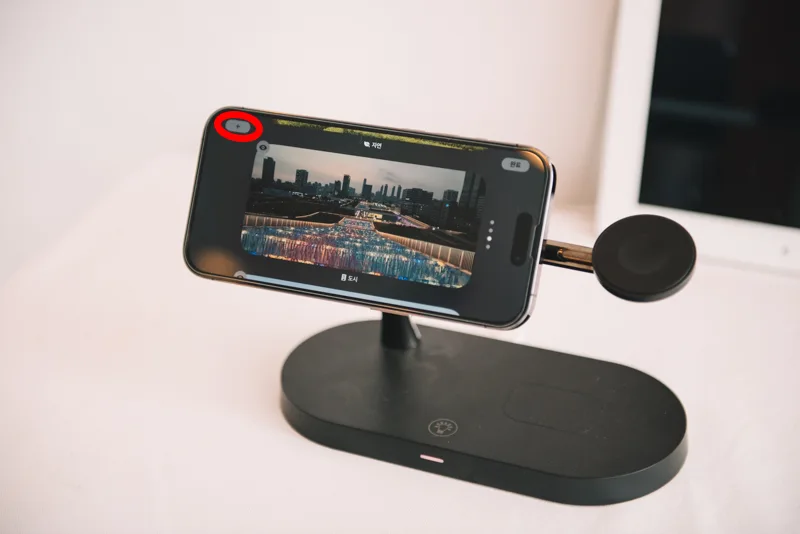
사진을 오래 터치하고 있으면 위와 같이 편집 화면이 나오게 되는데요.
+ 버튼을 통해서 추가할 수 있습니다.
선택할 수 있는 사진들은 즐겨찾는 항목(하트를 표시한 사진)이나 나의 앨범에 있는 사진만 선택이 가능합니다.
시계 설정
아무래도 시계를 가장 많이 사용할 가능성이 높은데요.
그렇기 때문인지 다양한 시계 디자인이 제공되고 있습니다.

시계 단독 화면으로 설정하기 위해서 한 번 더 왼쪽으로 스와이프를 해 주시면 되고요.
시계 화면이 나왔다면 위, 아래로 스크롤을 내리면서 다양한 디자인을 선택할 수 있습니다.

색상 디자인 역시 바꿀 수 있는데요. 마찬가지로 계속 터치하고 있으면 됩니다.
그럴 경우 위와 깉이 작은 원이 하나 뜨게 되는데요. 터치를 해주시면 색상 조합을 선택할 수 있습니다.

이렇게 단색 조합, 그라데이션 느낌 등을 선택해 주시면서 나만의 스타일로 꾸시면 되겠습니다.
위젯에서 지원하는 앱들을 사용하거나 음악을 틀어 놓고 시계를 띄운다든가 하는 등으로 구형 아이폰을 시계뿐 아니라 다양한 멀티미디어 장치로 사용할 수 있습니다.
이번 시간에는 아이폰 스탠바이 설정 및 끄기 방법에 대해서 소개해 드렸습니다.
사실 현재 사용하는 폰으로 스탠바이 기능을 얼마나 사용할지는 모르겠지만 저는 사용하지 않고 있습니다.
다만, 중고로 판매하지 않은 구형 아이폰이 있다면 그 아이폰을 가지고 스탠바디 기능을 사용할 것 같습니다.
단순히 시계로만 쓰기에는 매우 똑똑한 기기이므로 시리siri만 더 똑똑해진다면 충분히 더 잘 활용할 수 있을 것 같습니다.
함께 보면 좋은 팁들
아이폰 알람 소리 바꾸기 & 진동 여부 설정까지 초습히드
아이폰 백업 방법 아이클라우드로 하면 좋은 점, 아이튠즈는 학을 뗌
아이폰 알람 소리 크기 조절과 설정은 10초면 해결 완료!
'IT 리뷰' 카테고리의 다른 글
| 아이폰 재부팅 버튼 단축어로 만들어서 1초 만에 딱 (0) | 2024.04.14 |
|---|---|
| 아이폰 강제 재부팅 종료 이렇게만 하세요 (0) | 2024.04.12 |
| 아이폰 알람 소리 바꾸기 & 진동 여부 설정까지 초습히드 (0) | 2024.04.07 |
| 아이폰 배경화면 블러 2가지 방법 중 편한 대로 하세요 (0) | 2024.04.05 |
| 아이폰 백업 방법 아이클라우드로 하면 좋은 점, 아이튠즈는 학을 뗌 (0) | 2024.04.03 |




댓글